విషయ సూచిక
Excelలో పేర్లను కలపడానికి ఈ ట్యుటోరియల్ మీకు కొన్ని విభిన్న మార్గాలను చూపుతుంది: సూత్రాలు, Flash Fill మరియు Merge Cells సాధనం.
Excel వర్క్షీట్లు డేటాను నిల్వ చేయడానికి తరచుగా ఉపయోగించబడతాయి. వివిధ సమూహాల వ్యక్తుల గురించి - వినియోగదారులు, విద్యార్థులు, ఉద్యోగులు మరియు మొదలైనవి. చాలా సందర్భాలలో, మొదటి మరియు చివరి పేర్లు రెండు వేర్వేరు నిలువు వరుసలలో నిల్వ చేయబడతాయి, కానీ అప్పుడప్పుడు మీరు ఒక సెల్లో రెండు పేర్లను కలపవలసి ఉంటుంది. అదృష్టవశాత్తూ, ఏదైనా మాన్యువల్గా విలీనం చేసే రోజులు ముగిశాయి. మీరు ఎక్సెల్లో పేర్లలో చేరడానికి కొన్ని శీఘ్ర ఉపాయాలను క్రింద కనుగొంటారు, అది మీకు చాలా బోరింగ్ సమయాన్ని ఆదా చేస్తుంది.
మొదటి మరియు చివరి పేరును కలపడానికి Excel ఫార్ములా
మీరు ఎప్పుడైనా మొదటి మరియు చివరి పేర్లను ఒక సెల్లో విలీనం చేయాలి, దిగువ ఉదాహరణలలో చూపిన విధంగా ఆంపర్సండ్ ఆపరేటర్ (&) లేదా CONCATENATE ఫంక్షన్ని ఉపయోగించి రెండు సెల్లను కలపడం వేగవంతమైన మార్గం.
ఫార్ములా 1. కలపండి Excelలో మొదటి మరియు చివరి పేరు
మీ వర్క్షీట్లో, మీకు ఇచ్చిన పేరు కోసం ఒక నిలువు వరుస మరియు ఇంటిపేరు కోసం మరొక నిలువు వరుస ఉన్నాయి మరియు ఇప్పుడు మీరు ఈ రెండు నిలువు వరుసలను ఒకటిగా చేర్చాలనుకుంటున్నారు.
లో సాధారణ రూపం, Excelలో మొదటి మరియు చివరి పేరును కలపడానికి ఇక్కడ సూత్రాలు ఉన్నాయి:
= first_name_cell&" "& last_name_cellCONCATENATE( first_name_cell," ", last_name_cell)మొదటి సూత్రంలో, ఆంపర్సండ్ అక్షరంతో (&) సంయోగం చేయబడుతుంది. రెండవ సూత్రం సంబంధిత ఫంక్షన్పై ఆధారపడి ఉంటుంది("కన్కాటేనేట్" అనే పదం "కలిసి చేరండి" అని చెప్పడానికి మరొక మార్గం). దయచేసి రెండు సందర్భాల్లో, పేరు భాగాలను వేరు చేయడానికి మీరు మధ్యలో స్పేస్ క్యారెక్టర్ (" ")ని చొప్పించడాన్ని గమనించండి.
A2లో మొదటి పేరు మరియు B2లో చివరి పేరు , నిజ జీవిత సూత్రాలు క్రింది విధంగా ఉన్నాయి:
=A2&" "&B2
=CONCATENATE(A2, " ", B2)
సెల్ C2లో లేదా అదే వరుసలోని ఏదైనా ఇతర నిలువు వరుసలో ఫార్ములాను చొప్పించండి, ఎంటర్ నొక్కి, ఆపై లాగండి మీకు అవసరమైనన్ని సెల్లకు ఫార్ములాను కాపీ చేయడానికి ఫిల్ హ్యాండిల్. ఫలితంగా, మీరు పూర్తి పేరు నిలువు వరుసలో మొదటి పేరు మరియు చివరి పేరు నిలువు వరుసలను కలిగి ఉంటారు:
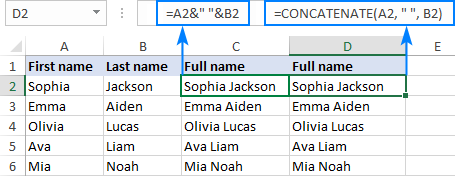
ఫార్ములా 2. చివరి పేరు మరియు మొదటి పేరును కామాతో కలపండి
మీరు చివరి పేరు, ముష్టి పేరు ఫార్మాట్లో పేర్లను విలీనం చేయాలని చూస్తున్నట్లయితే, మొదటి మరియు చివరి పేరును కామాతో చేర్చడానికి క్రింది సూత్రాలలో ఒకదాన్ని ఉపయోగించండి:
= last_name_cell&", "& first_name_cellCONCATENATE( last_name_cell,", ", first_name_cell)ఫార్ములాలు ప్రాథమికంగా మునుపటి మాదిరిగానే ఉంటాయి ఉదాహరణకు, కానీ ఇక్కడ మేము పేర్లను రివర్స్ ఆర్డర్లో కలిపేస్తాము మరియు వాటిని కామా మరియు స్పేస్ (", ") ద్వారా వేరు చేస్తాము.
క్రింద స్క్రీన్షాట్లో, సెల్ C2 ఈ సూత్రాన్ని కలిగి ఉంది:
=B2&", "&A2
మరియు సెల్ D2 దీన్ని కలిగి ఉంది:
=CONCATENATE(B2, ", ", A2)
మీరు ఏ ఫార్ములాని ఎంచుకున్నా, ఫలితాలు ఒకే విధంగా ఉంటాయి:
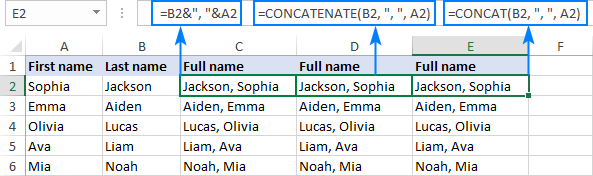
ఫార్ములా 3. ఒక సెల్లో మొదటి, మధ్య మరియు చివరి పేరుతో చేరండి
3లో జాబితా చేయబడిన విభిన్న పేర్లతోప్రత్యేక నిలువు వరుసలు, మీరు వాటన్నింటినీ ఒక సెల్లో ఎలా విలీనం చేయవచ్చు:
= first_name_cell&" "& middle_name_cell&" "& last_name_cellCONCATENATE( first_name_cell," ", middle_name_cell," ", last_name_cell)సాంకేతికంగా, మీరు ఇప్పటికే తెలిసిన ఫార్ములాలకు మరో ఆర్గ్యుమెంట్ని జోడించవచ్చు మధ్య పేరును విలీనం చేయండి.
మొదటి పేరు A2లో, మధ్య పేరు B2లో మరియు చివరి పేరు C2లో ఉన్నట్లు భావించి, కింది సూత్రాలు ట్రీట్గా పని చేస్తాయి:
=A2&" "&B2&" "&C2
=CONCATENATE(A2," ",B2," ",C2)
క్రింద ఉన్న స్క్రీన్షాట్ చర్యలో ఉన్న మొదటి ఫార్ములాను చూపుతుంది:
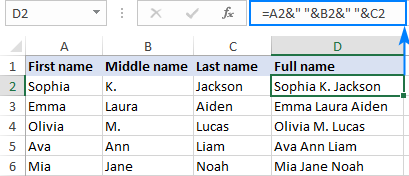
కాలమ్ B మధ్య పేరుని కలిగి ఉండవచ్చు లేదా కలిగి ఉండకపోవచ్చు, మీరు నిర్వహించవచ్చు ప్రతి సందర్భాన్ని ఒక్కొక్కటిగా, ఆపై IF స్టేట్మెంట్ సహాయంతో రెండు సూత్రాలను ఒకటిగా కలపండి:
=IF(B2="", A2&" "&C2, A2&" "&B2&" "&C2)
ఇది మధ్య పేరు లేని వరుసలలోని పదాల మధ్య అదనపు ఖాళీలు కనిపించకుండా చేస్తుంది :
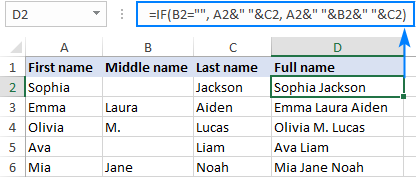
చిట్కా. Excel 2016 - 365లో, మీరు పేర్లను కలపడానికి CONCAT ఫంక్షన్ని కూడా ఉపయోగించవచ్చు.
ఫార్ములా 4. మొదటి ప్రారంభ మరియు ఇంటిపేరును విలీనం చేయండి
Excelలో రెండు పేర్లను ఒకటిగా ఎలా కలపాలో ఈ ఉదాహరణ చూపిస్తుంది మరియు పూర్తి పేరును చిన్న పేరుగా మార్చండి.
సాధారణంగా, మీరు ముందు పేరులోని మొదటి అక్షరాన్ని సంగ్రహించడానికి LEFT ఫంక్షన్ని ఉపయోగిస్తారు, ఆపై దాన్ని ఖాళీ అక్షరంతో వేరు చేసిన ఇంటిపేరుతో సంగ్రహించండి.
A2లో మొదటి పేరు మరియు B2లో చివరి పేరుతో, ఫార్ములా కింది వాటిని తీసుకుంటుందిshape:
=LEFT(A2,1)&" "&B2
లేదా
=CONCATENATE(LEFT(A2,1), " ", B2)
కావలసిన ఫలితాన్ని బట్టి, పై సూత్రం యొక్క క్రింది వైవిధ్యాలలో ఒకటి ఉపయోగపడవచ్చు.
ఇనీషియల్ తర్వాత వ్యవధిని జోడించండి:
=LEFT(A2,1)&". "&B2
స్పేస్ లేకుండా ఇంటిపేరుతో పేరును విలీనం చేయండి:
=LEFT(A2,1)&B2
కలిపండి ప్రారంభ మరియు చివరి పేరు, మరియు కలిపి పేరును చిన్న అక్షరానికి మార్చండి:
=LOWER(LEFT(A2,1))&LOWER(B2)
మీ సౌలభ్యం కోసం, క్రింది పట్టిక వాటి ఫలితాలతో పాటు అన్ని సూత్రాలను చూపుతుంది:
| A | B | C | D | E | |
|---|---|---|---|---|---|
| 1 | మొదటి పేరు | చివరి పేరు | సంయుక్త పేరు | ఫార్ములా | వివరణ |
| 2 | జేన్ | డో | J Doe | =LEFT(A2,1)&" "&B2 | ప్రారంభ + ఇంటిపేరు ఖాళీతో వేరు చేయబడింది |
| 3 | J. Doe | =LEFT(A2,1)&". "&B2 | ప్రారంభ + ఇంటిపేరు వ్యవధి మరియు ఖాళీతో వేరు చేయబడింది | ||
| 4 | JDoe | =LEFT(A2,1)&B2 | ప్రారంభ + ఖాళీ లేకుండా ఇంటిపేరు | ||
| 5 | jdoe | =LOWER(LEFT(A2,1))&LOWER( B2) | ప్రారంభం + ఖాళీ లేకుండా చిన్న అక్షరాలతో ఇంటిపేరు |
Excelలో పేర్లను కలపడంపై చిట్కాలు మరియు గమనికలు
మీరు ఇప్పుడే చూసినట్లుగా, ఇది చాలా బాగుంది ఎక్సెల్లో మొదటి పేరు మరియు చివరి పేరును ఫార్ములాతో విలీనం చేయడం సులభం. అయితే, అన్ని అంచనాలకు విరుద్ధంగా, మీ ఫార్ములా పని చేస్తుందిఅసంపూర్ణంగా లేదా అస్సలు పని చేయకపోతే, ఈ క్రింది చిట్కాలు సరైన మార్గంలో ఉండటానికి మీకు సహాయపడవచ్చు.
అదనపు ఖాళీలను కత్తిరించండి
ఒకవేళ మీ సమాచారం బాహ్య డేటాబేస్ నుండి వస్తున్నట్లయితే, ఒరిజినల్ నిలువు వరుసలు మానవ కంటికి కనిపించని కొన్ని వెనుకబడిన ఖాళీలను కలిగి ఉంటాయి, కానీ ఎక్సెల్ ద్వారా ఖచ్చితంగా చదవబడుతుంది. ఫలితంగా, దిగువ ఎడమ చేతి పట్టికలో వలె విలీనం చేయబడిన పేర్ల మధ్య అదనపు ఖాళీలు కనిపించవచ్చు. ఒక స్పేస్ క్యారెక్టర్కి పదాల మధ్య ఉన్న అధిక ఖాళీలను తొలగించడానికి, ప్రతి సెల్ రిఫరెన్స్ను TRIM ఫంక్షన్లో చుట్టి, ఆపై సంగ్రహించండి. ఉదాహరణకు:
=TRIM(A2)&" "&TRIM(B2)
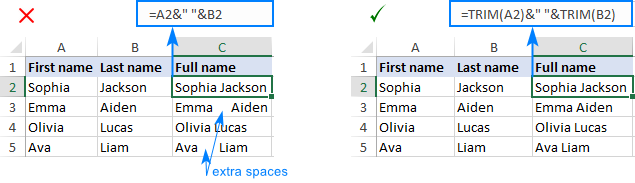
ప్రతి పేరులోని మొదటి అక్షరాన్ని క్యాపిటలైజ్ చేయండి
మీరు వేరొకరు సృష్టించిన పర్సనల్ రోస్టర్తో పని చేస్తుంటే , మరియు ఎవరైనా చాలా ఖచ్చితమైన వ్యక్తి కాదని, కొన్ని పేర్లు చిన్న అక్షరాలలో మరియు మరికొన్ని పెద్ద అక్షరాలతో వ్రాయబడి ఉండవచ్చు. ప్రతి పదంలోని మొదటి అక్షరాన్ని పెద్ద అక్షరానికి మరియు మిగిలిన అక్షరాన్ని చిన్న అక్షరానికి బలవంతం చేసే PROPER ఫంక్షన్ని ఉపయోగించడం సులభ పరిష్కారం:
=PROPER(A2)&" "&PROPER(B2)
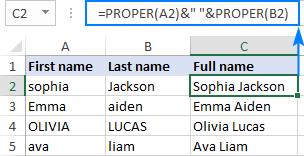
మీరు క్యాపిటలైజ్ కూడా చేయవచ్చు ఎగువ-లింక్ చేయబడిన కథనంలో వివరించిన విధంగా ప్రతి సెల్లోని మొదటి అక్షరం.
ఫార్ములాలను విలువలతో భర్తీ చేయండి మరియు అసలు నిలువు వరుసలను తొలగించండి
మీ లక్ష్యం అయితే పూర్తి పేర్ల జాబితాను స్వతంత్రంగా పొందడం అసలు నిలువు వరుసలు, లేదా మీరు పేర్లను విలీనం చేసిన తర్వాత మూల నిలువు వరుసలను తొలగించాలనుకుంటే, మీరు పేట్స్ స్పెషల్ కమాండ్ని ఉపయోగించడం ద్వారా సూత్రాలను సులభంగా విలువలకు మార్చవచ్చు. ఆ తర్వాత, మీరుపేరు భాగాలను కలిగి ఉన్న అసలైన నిలువు వరుసలను తొలగించడం ఉచితం.
ఈ ట్యుటోరియల్ మొదటి భాగంలో చర్చించిన సూత్రాలను నిశితంగా పరిశీలించడానికి, Excelలో పేర్లను కలపడానికి మా నమూనా వర్క్బుక్ని డౌన్లోడ్ చేసుకోవడానికి మీకు స్వాగతం.
Excelలో మొదటి మరియు చివరి పేరును స్వయంచాలకంగా ఎలా విలీనం చేయాలి
ఫార్ములాలను ఉపయోగిస్తున్నప్పుడు, ఫలితం మరియు అసలు డేటా దగ్గరగా అనుసంధానించబడి ఉంటాయి - అసలు విలువలకు చేసిన ఏవైనా మార్పులు వెంటనే ఫార్ములా అవుట్పుట్లో ప్రతిబింబిస్తాయి. మీరు కంబైన్డ్ పేర్లకు ఎటువంటి అప్డేట్లను ఆశించనట్లయితే, నమూనా ఆధారంగా డేటాను స్వయంచాలకంగా పూరించడానికి Excel యొక్క Flash Fill సామర్థ్యాన్ని పొందండి.
మీరు సెకనులో పేర్లను ఎలా కలపవచ్చో ఇక్కడ ఉంది Flash Fill:
- మొదటి ఎంట్రీ కోసం, మొదటి మరియు చివరి పేరును ప్రక్కనే ఉన్న నిలువు వరుసలో మాన్యువల్గా టైప్ చేయండి.
- తదుపరి అడ్డు వరుసలో పేరును టైప్ చేయడం ప్రారంభించండి మరియు Excel వెంటనే పూర్తిని సూచిస్తుంది. మొత్తం నిలువు వరుసకు పేర్లు.
- సూచనలను ఆమోదించడానికి Enter నొక్కండి. పూర్తయింది!
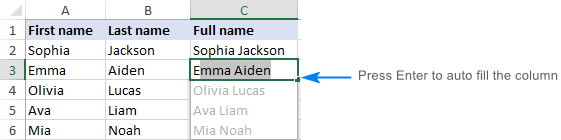
ఈ పద్ధతి యొక్క అందం ఏమిటంటే, Excel మీ నమూనా, క్యాపిటలైజేషన్ మరియు విరామచిహ్నాలను సంపూర్ణంగా "అనుకరిస్తుంది", కాబట్టి మీరు పేర్లు మీరు సరిగ్గా చేరిన విధంగానే చేరవచ్చు కావాలి. అసలు నిలువు వరుసలలో పేరు భాగాల క్రమం పట్టింపు లేదు! అన్ని పేర్లు కనిపించాలని మీరు కోరుకున్నట్లుగానే మొదటి సెల్లో పేరును టైప్ చేయాలని నిర్ధారించుకోండి.
ఉదాహరణకు, మీరు కామాతో పేర్లను ఎంత సులభంగా కలపవచ్చో చూడండి:
 3>
3>
మొదట ఎలా కలపాలి మరియుసెల్లను విలీనం చేయడం ద్వారా చివరి పేరు
Excelలో పేర్లను కలపడానికి మరొక శీఘ్ర మార్గం పేరు భాగాలను కలిగి ఉన్న సెల్లను విలీనం చేయడం. లేదు, నేను ఇన్బిల్ట్ మెర్జ్ ఫీచర్ గురించి మాట్లాడటం లేదు ఎందుకంటే ఇది ఎగువ-ఎడమ సెల్ విలువను మాత్రమే ఉంచుతుంది. దయచేసి సెల్లను విలీనం చేస్తున్నప్పుడు మీ అన్ని విలువలను ఉంచే Ablebits Merge Cells సాధనాన్ని కలవండి :)
సెల్లను విలీనం చేయడం ద్వారా మొదటి మరియు చివరి పేరును చేరడానికి, మీరు ఏమి చేయాలి:
- రెండింటిని ఎంచుకోండి మీరు కలపాలనుకుంటున్న పేర్ల నిలువు వరుసలు.
- Ablebits ట్యాబ్లో, Merge సమూహంలో, Cellsని విలీనం చేయండి డ్రాప్-డౌన్ బాణం క్లిక్ చేయండి , మరియు నిలువు వరుసలను ఒకదానిలో విలీనం చేయి :

- విలీనం గడుల డైలాగ్ బాక్స్ చూపబడుతుంది. మీరు విలువలను తో వేరు చేయి పెట్టెలో స్పేస్ అక్షరాన్ని టైప్ చేయండి మరియు డిఫాల్ట్గా సూచించిన విధంగా అన్ని ఇతర ఎంపికలను వదిలివేయండి:
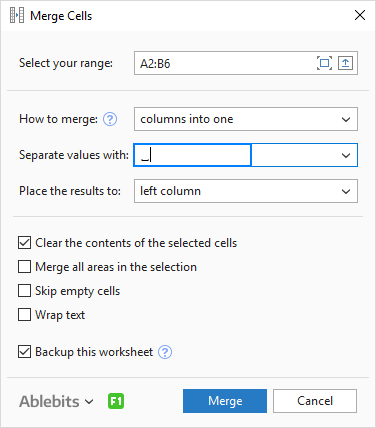
చిట్కా. మీరు అసలు మొదటి మరియు చివరి పేరు నిలువు వరుసలను ఉంచాలనుకుంటే, ఈ వర్క్షీట్ని బ్యాకప్ చేయండి బాక్స్ ఎంచుకోబడిందని నిర్ధారించుకోండి.
- విలీనం బటన్ను క్లిక్ చేయండి.
ఫలితంగా, మొదటి మరియు చివరి పేర్లు ఒకటిగా విలీనం చేయబడ్డాయి మరియు ఎడమ కాలమ్లో ఉంచబడ్డాయి:

మొదటి మరియు చివరిని కలపడం ఎలా Excel లో పేరు. చదివినందుకు ధన్యవాదాలు మరియు వచ్చే వారం మిమ్మల్ని మా బ్లాగ్లో మళ్లీ చూడాలని ఆశిస్తున్నాను!
అందుబాటులో ఉన్న డౌన్లోడ్లు
Excelలో పేర్లను కలపండి - ఉదాహరణలు (.xlsx ఫైల్)
అల్టిమేట్ సూట్ - ట్రయల్ వెర్షన్ (.exe ఫైల్)

